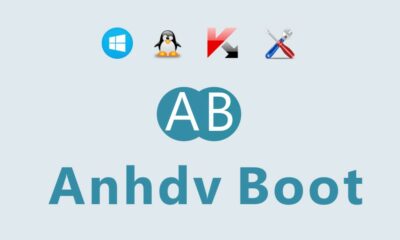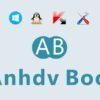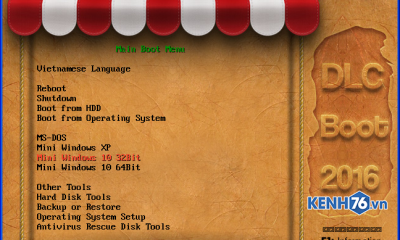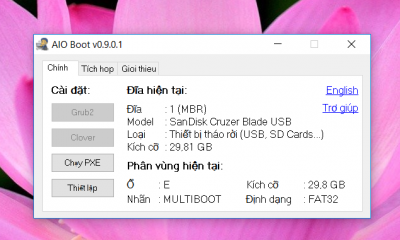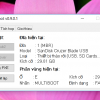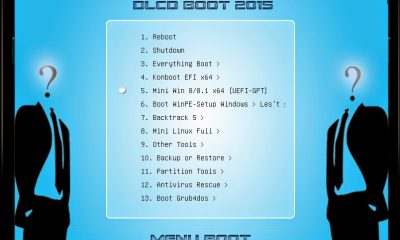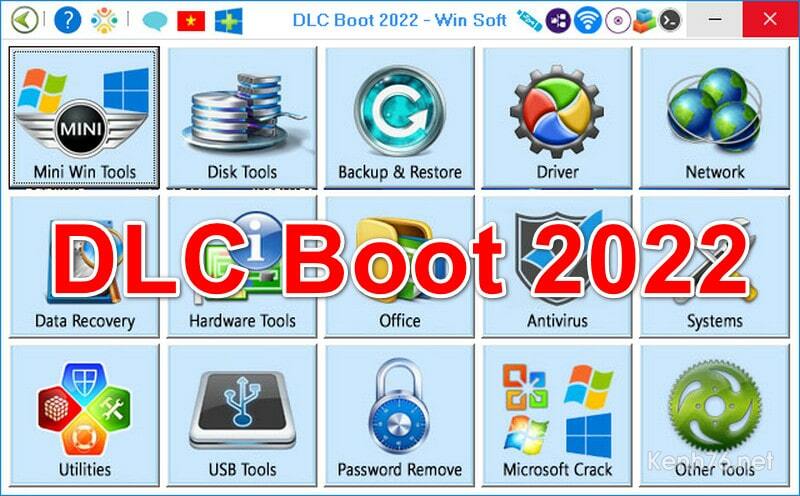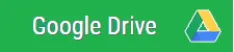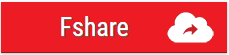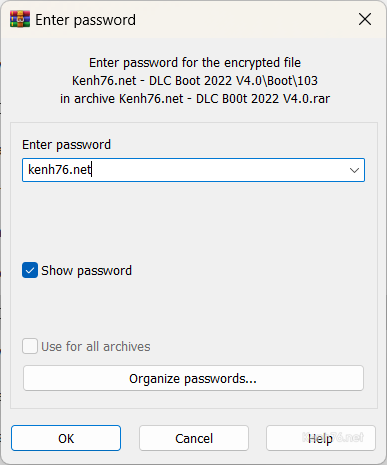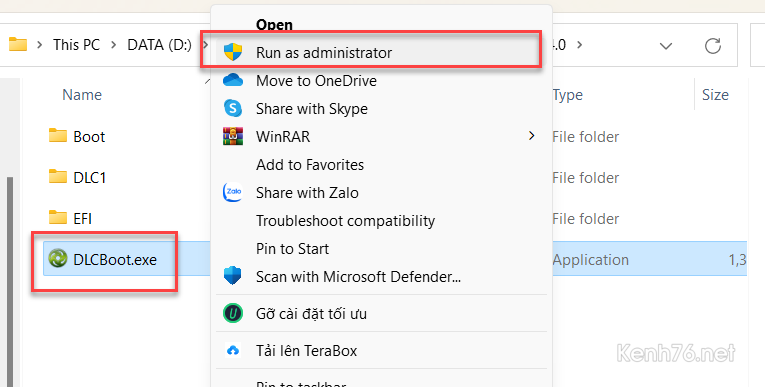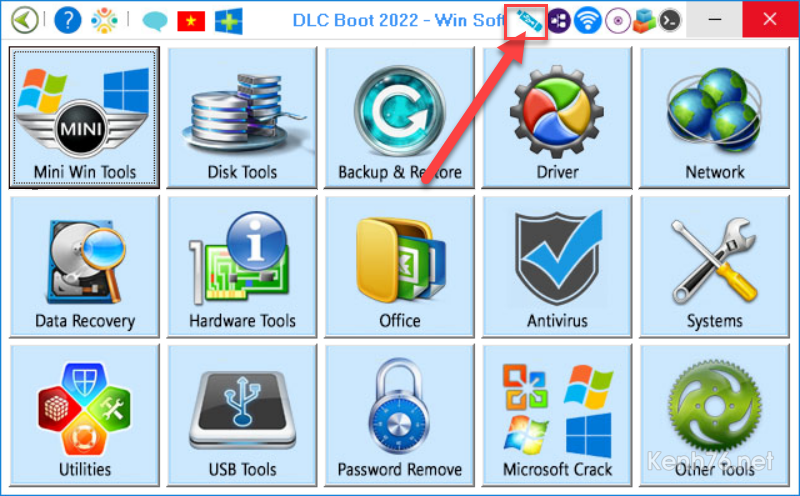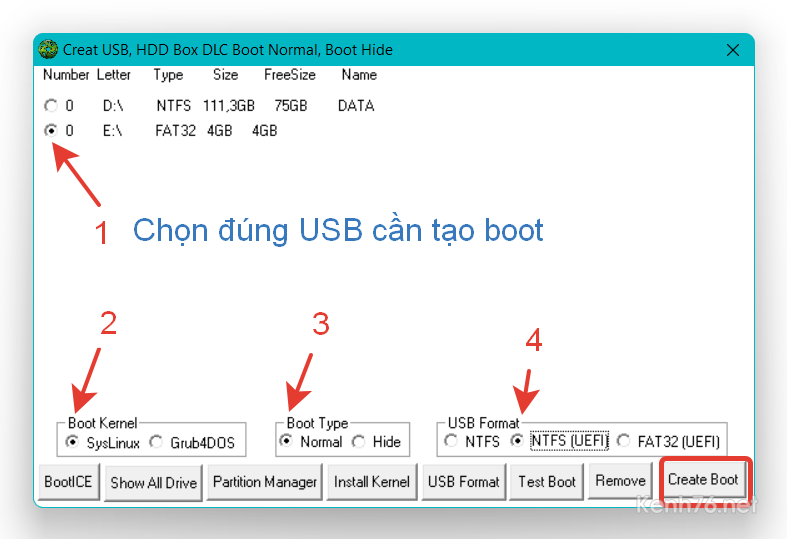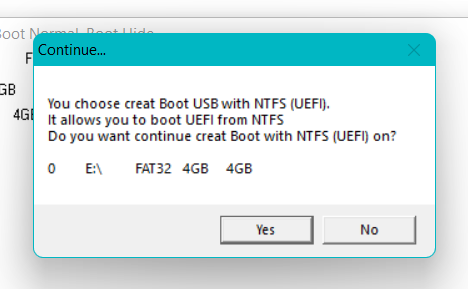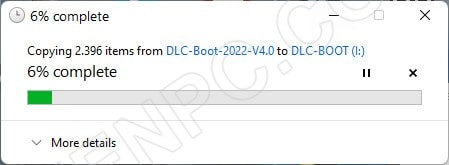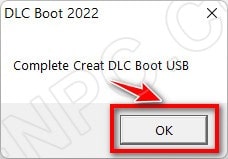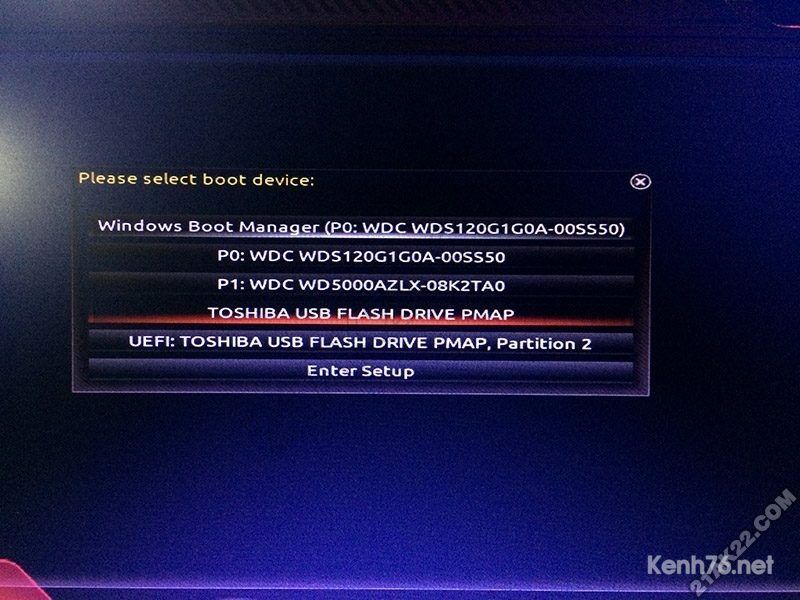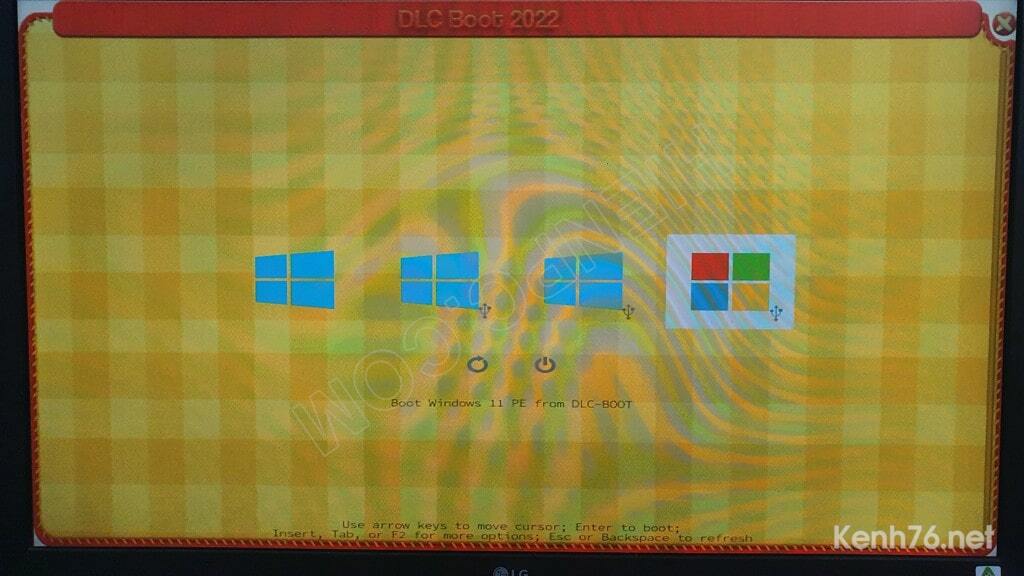DLC Boot 2022 v4.0 – Hướng dẫn tạo USB BOOT cứu hộ máy tính
DLC BOOT là một trong những công cụ cứu hộ máy tính lâu đời nhất Việt Nam. Mới đây tác giả Trần Duy Linh vừa cập nhật ra mắt phiên bản DLC BOOT 2022 mới nhất. Đem đến cho chúng ta một bộ công cụ cứu hộ máy tính tuyệt vời. Nó được tích hợp đầy đủ các công cụ cứu hộ từ cơ bản tới nâng cao. Đặc biệt, với DLC BOOT 2022 bạn có thể chạy các phần mềm cứu hộ ngay trên Windows bình thường mà không cần phải vào Mini Windows. Rất thích hợp cho các kỷ thuật viên chuyên sửa máy tính.
Giới thiệu DLC BOOT
DLC BOOT 2022 là bộ công cụ cứu hộ máy tính đa năng hoạt động trên cả 2 chuẩn Legacy và UEFI, có thể tích hợp boot từ USB, HDD Box, LAN, Android. DLC BOOT 2022 này là phiên bản mới được ra mắt của tác giả Trần Duy Linh sau nhiều năm chờ đợi với rất nhiều cải tiến, hỗ trợ tốt CPU đời mới.
Đây là công cụ có lẽ đã quá quen thuộc với anh em kỹ thuật máy tính, thường sử dụng để test RAM và ổ cứng, cài đặt hoặc Ghost lại win khi hệ điều hành bị lỗi, chia ổ tạo phân vùng, phá mật khẩu người dùng, diệt virus hay phục hồi dữ liệu, nghe nhạc lướt web, soạn thảo văn bản… ngay trên win mini của USB Boot.
Có gì mới trong DLC Boot 2022 v4.0 Build 220520
* Tích hợp Mini Windows 10 32Bit & 64Bit (Soạn thảo, Nghe nhạc, Xem phim, USB 3.0, USB 3G, UEFI), xây dựng môi trường làm việc tương tự như Mini Windows XP trong phiên bản Hiren’s BootCD.
* Tích hợp Mini Windows 11 64Bit (Soạn thảo, Nghe Nhạc, Xem Phim, USB 3.0, USB 3G, UEFI), được xây dựng môi trường làm việc tương tự như Mini Windows XP trong phiên bản Hiren’s BootCD
* Tích hợp Mini Windows XP trích xuất từ Hiren’s BootCD 15.2 và đã được xây dựng và tối ưu lại.
Chuẩn bị
- Một chiếc USB có dung lượng từ 8 GB trở lên
- Tải DLC BOOT 2022
- Link: GOOGLE & FSHARE
- Phiên bản: v4.1 ngày 28/06/2022
- Mật khẩu giải nén: kenh76.net (nếu có)
- Link: GOOGLE & FSHARE
Hướng dẫn tạo USB BOOT với DLC BOOT 2022
Bước 1: Đầu tiên là bạn cần tải .rar về rồi giải nén ra bằng phần mềm WinRAR mới nhất, sau đó gắn USB muốn tạo USB BOOT vào máy tính
Bước 2: Nhấn chuột phải vào DLCBoot.exe chọn Run as administrator
Bước 3: Giao diện DLC BOOT xuất hiện, nhấn vào biểu tượng chiếc USB
P/s: Tại đây, bạn có thể sử dụng các phần mềm cứu hộ ngay trên máy tính Windows bình thường mà không cần phải vào Mini Windows luôn nha. Rất là tiện luôn á !
Bước 4: Tại bước này bạn chọn đúng USB cần tạo và làm theo hình.
Bước 5: Chọn USB của bạn, nếu bạn sử dụng USB có dung lượng 8 GB thì ở USB Format bạn chọn FAT32(UEFI) rồi nhấn Create Boot. Nếu USB trên 8 GB thì ở mục Boot Type bạn chọn Hide rồi điền 5120 vào ô DLC Boot Partition để nó tạo ra 2 phần vùng, 1 chứ DLC Boot, 1 dùng để chưa dữ liệu cá nhân của bạn.
Chọn YES và chờ bộ dlc boot nạp vào USB.
Quá trình sao chép dữ liệu vào DLC Boot đang diễn ra
Nhấn OK để hoàn thành. Xong !
Cách vào Mini Windows cứu hộ DLC BOOT 2022
- Để vào Mini Windows sửa chữa máy tính thì bạn gắn USB vào máy tính sau đó khởi động lại máy tính. Ấn liên tục 1 trong các phím F12, F2, ESC, DEL,… để vào Mainboot. Tùy thuộc Mainboard của máy tính có phím tắt riêng. Sau đó làm theo hướng dẫn sau.
- Chọn dòng có tên USB của bạn sau đó ấn Enter để tiếp tục. Ở đây có 2 dòng cùng có tên USB của bạn. Chọn dòng không có chữ UEFI nếu máy tính của bạn chạy chuẩn Legacy (thông dụng). Còn nếu máy tính của bạn là chuẩn UEFI (đời mới) có định dạng ổ cứng là GPT thì bạn chọn dòng có chữ UEFI để vào Mini Windows.
- Đây là giao diện máy tính chuẩn UEFI. Dùng phím mũi tên trên bàn phím để chọn Mini Windows mà bạn muốn vào. Ở đây mình chọn Windows 11 PE mới nhất.
- Xong. Bạn đã vào Mini Windows thành công! Tại đây bạn có thể thoải mái cài win, ghost win, cứu hộ dữ liệu, chia ổ đĩa, test ổ cứng, test lỗi ram, fix lỗi hệ điều hành,…
Lời kết
DLC BOOT 2022 là bộ công cụ cứu hộ máy tính được mình đánh giá rất cao. Bởi vì sự đầy đủ, hoạt động ổn định và các công cụ cứu hộ máy tính được update lên phiên bản mới nhất hiện nay. DLC BOOT 2022 phù hợp với tất cả mọi người dùng.
Các bình luận